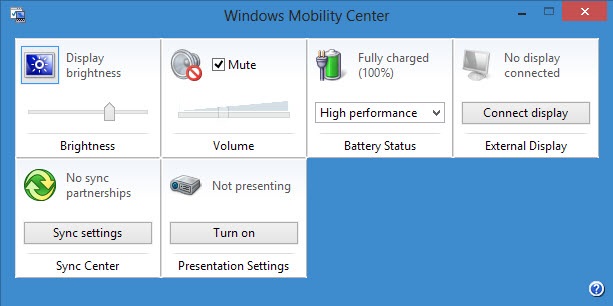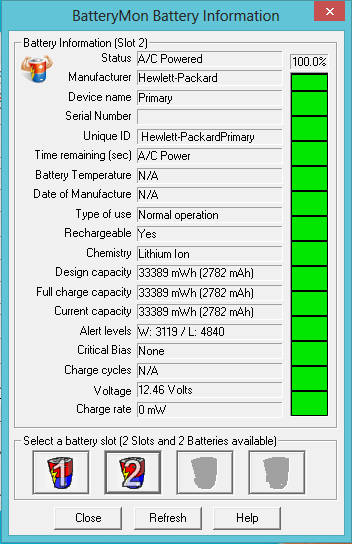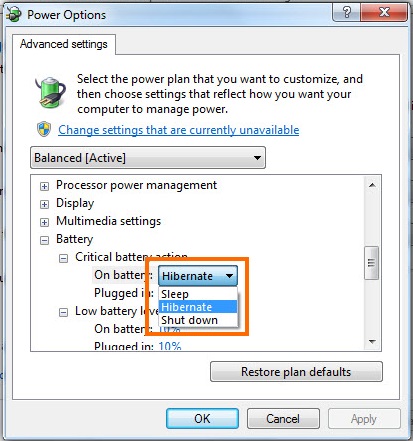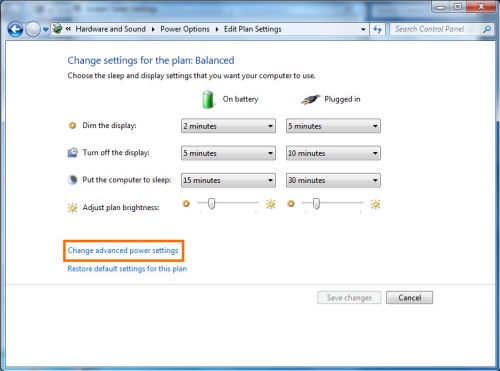มีคำถามมากมายเกี่ยวกับแบตเตอรี่ ไม่ว่าจะเป็นการชาร์จ, แบตเสื่อม ประหยัดแบต โน๊ตบุ๊คและอีกมากมาย เนื่องด้วยในบรรดาอุปกรณ์ภายในโน๊ตบุ๊คของเราส่วนมาก สิ่งที่จะมีปัญหาอันดันแรก นั้นก็คือแบตเตอรี่ ซึ่งหากใช้งานไม่ถูกต้อง ซื้อมาเพียงไม่กี่เดือนแบตก็เสื่อมแล้วครับผม ทำให้เป็นปัญหาเวลาใช้นอกสถานที่เป็นอย่างมาก
โดยเฉพาะโน๊ตบุ๊คที่เป็นอัลตร้าบุ๊คที่เน้นการพกพาเพราะถ้าใช้แล้วแบตหมดเร็วก็ไม่รู้จะซื้อมาพกพาทำไม อิอิ ถ้ามันมีพาวเวอร์แบงค์ให้ชาร์จก็คงดี ฮาๆ เอาหละครับ เพื่อไม่เป็นการเสียเวลาเรามาดูความเข้าใจผิดๆ เพื่อให้เราเข้าใจถูกเกี่ยวกับแบตเตอรี่โน๊ตบุ๊คกันเลยดีกว่าครับ
5 วิธีง่ายๆ เพิ่มชั่วโมงการทำงานของโน้ตบุ๊ตบนแบตเตอรี่ โดยไม่ต้องเสียสตางค์
วิธีพื้นฐานคลาสสิคยิ่งนัก โดยเจ้า Windows Power Manager นั้นจะมีติดตั้งมาให้บนโน๊ตบุ๊คทุกตัว(ที่ใช้ Windows) โดยวิธีที่ง่ายที่สุดที่ไม่ต้องปรับแต่งอะไรเลยก็คือเลือกปรับให้มันเป็น Power Saver นั่นเอง แต่ระดับสมาชิก NBS คงไม่ทำอะไรง่ายๆ ใช้ไหมละครับ ซึ่งมันก็มีวิธีแอดวานซ์กว่านั้น ก็คือให้สังเกตเครื่องหมายรูปถ่านที่ Task Bar > คลิกซ้าย เลือก More Power Option > Change Plan Setting > Change Advance Power Option ที่นี้มันก็จะขึ้นหน้าต่าง Power Option มาเลยละครับ
ให้ท่านปรับได้สะดวกโยธินหลากหลายหัวข้อตามใจท่านเลยครับ (แนะนำให้ท่านศึกษาหัวข้อนั้นๆ ดูด้วยนะครับว่าหมายถึงอะไร) โดยหัวข้อที่ผมแนะนำให้ปรับถ้าต้องการใช้แบตเตอรี่โน๊ตบุ๊คนานๆ ก็จะ Processor ให้ Maximize อยู่ที่ราวๆ 50% ก็จะช่วยประหยัดไฟได้พอสมควร โดยที่ประสิทธิภาพของเครื่องไม่ตกลงมากนัก การบล๊อกแฟลชโฆษณาต่างๆ และปิดโปรแกรมที่ไม่จำเป็นหรือปิด (Disable) Wireless / Bluetooth รวมถึง การลดความสว่างของหน้าจอ ก็ล้วนแต่มีส่วนช่วยให้ใช้งานได้ยาวนานขึ้น
การ Calibrate Battery เพื่อเพิ่มอายุการใช้งาน เมื่อแบตเตอรี่โน๊ตบุ๊คเสื่อมทำไงดี ?
สำหรับผู้ที่ใช้โน๊ตบุ๊คมาสักปี 2 ปีปัญหาหนึ่งที่มักจะเจอกันก็คือแบตเตอรี่เสื่อม?ซึ่งถ้าใช้เครื่องมาระดับนี้การเสื่อมของแบตเตอรี่ถือเป็นเรื่องปรกตินะครับ แม้ท่านจะทำวิธีใดก็ตามแบตเตอรี่ที่ท่านใช้ๆอยู่ก็ย่อมต้องเสื่อมไปตามการเวลาเป็นปรกติครับ หลายๆท่านอาจจะเลือกที่จะต่อ Adapter ตลอดเวลา หรือไม่ก็ซื้อเครื่องใหม่ไปเลย แต่อีกหลายๆท่านก็ยังจำเป็นต้องใช้แบตเตอรี่อยู่ (และก็ไม่มีตังซื้อเครื่องใหม่) การซื้อแบตเตอรี่ใหม่จึงเป็นทางเลือกที่น่าสนใจเพราะราคาถูกกว่าซื้อเครื่องใหม่ และก็ทำให้โน้ตบีกใช้งานแบตเตอรี่ได้เหมือนเดิม
ปัจจุบันแบตเทียบก็ถือเป็นตัวเลือกที่น่าสนใจสำหรับผู้ที่งบประมาณจำกัด แต่อยากเปลี่ยนแบตเตอรี่ก้อนเก่าที่เสื่อมแล้วเป็นแบตตัวใหม่ใสปิ้ง อีกทั้งปัจจุบันผู้ผลิตแบตเตอรี่เทียบหลายๆเจ้าก็พยายามพัฒนาคุณภาพให้เทียบเท่าแบตแท้จากผู้ผลิตโน๊ตบุ๊ค โอกาสที่แบตเทียบจะมีปัญหาใช้งานได้ไม่เต็มที่หรือแบตเตอรี่ระเบิดก็มีโอกาสน้อย เพียงแต่ว่าเราต้องดูชื่อผู้ผลิตหรือนำเข้าให้มันใจ ยิ่งถ้าเป้นแบรนด์ที่ขายมานานหรือเป็นที่รู้จักก็จะช่วยให้เรามั่นใจขึ้น
วิธีการประหยัดแบตเตอรี่โน๊ตบุ๊คง่ายๆ ทำได้เอง
โน๊ตบุ๊คออกแบบให้เป็นคอมพิวเตอร์ที่นำติดตัวไปใช้งานนอกสถานที่ได้โดยสะดวก แต่มีข้อจำกัดเรื่องแบตเตอรี่ว่าเป็นตัวกำหนดว่าเครื่องนั้นๆ จะสามารถใช้งานต่อเนื่องได้นานกี่ชั่วโมงซึ่งใครๆ ก็อยากจะให้ใช้งานต่อเนื่องให้ได้นานที่สุดแน่นอน ดังนั้นครั้งนี้เราจะมาดูวิธีการตั้งค่าตัวเครื่องให้ประหยัดพลังงานมากยิ่งขึ้นกันด้วยการ Power saving mode โดยดาร?ตั้งค่าความสว่างหน้าจอให้พอดีต่อการใช้งาน,?ปิดการทำงานของอุปกรณ์บางชิ้นที่เราไม่ได้ใช้งาน,?ตั้งค่าที่ส่วนของ Power Option,?ลดการแสดงผลสามมิติ,?ตั้งค่าแจ้งเตือนเมื่อแบตเตอรี่ใกล้หมดและตั้งให้ตัวเครื่องอยู่ในโหมด Hibernate,?งดการใช้แผ่น CD เพื่อประหยัดพลังงานและเพิ่มหน่วยความจำ (แรม) ให้เพียงพอต่อการใช้งาน
ทั้งหมดนี้เป็นวิธีการง่ายๆ ที่จะทำให้โน๊ตบุ๊คของเพื่อนๆ สามารถใช้งานต่อเนื่องได้นานยิ่งขึ้น ด้วยการ Power saving mode ซึ่งทางทีมงานแนะนำเพิ่มเติมว่าเราควรจะเตรียมอะแดปเตอร์ติดตัวไปด้วยเวลานำออกไปใช้งานนอกสถานที่ เพราะเมื่อแบตเตอรี่ใกล้หมดแล้วเจอปลั๊กก็สามารถชาร์จไฟเข้าเครื่องได้ในทันที
วิธีการประหยัดพลังงานให้แบตเตอร์รี่โน๊ตบุ๊ค
เครื่องโน๊ตบุ๊คตัวโปรดของคุณจะกลายเป็นภาระอันใหญ่หลวงทันที ถ้าหากเราต้องมัวแต่วิ่งหาปลั้กไฟเพราะว่าแบตหมดก่อนเวลาอันควรเอาซะดื้อๆ ต่อไปนี้จะเป็น 15 วิธีการที่เราอยากจะแนะนำ เพื่อจะทำให้เครื่องโน๊ตบุ๊คของคุณสามารถประหยัดพลังงาน และใช้งานแบตเตอร์รี่ของคุณเพิ่มเติมได้อีกหลายนาที
สร้าง Power Plan ให้ได้ค่า Performance สูงสุดใน Windows 7
โดยทั่วไปแล้ววินโดวส์จะมีฟีเจอร์บริหารการจัดการพลังงาน Power saving mode สำหรับคอมพิวเตอร์ที่เป็นแบบ Laptop มาให้อยู่แล้ว และก็เป็นฟีเจอร์ที่ทำงานได้ดีอย่างใน Windows 7 ซึ่งมี Power Plant หลักๆ 3 โหมด ได้แก่
Balanced ให้ประสิทธิภาพ (Performance) การทำงานอย่างเต็มที่เมื่อคุณต้องการ แต่ประหยัดพลังงานเมื่อไม่ได้ใช้งานคอมพิวเตอร์
Power saver ให้ทางเลือกที่ดีที่สุดสำหรับการยืดอายุแบตเตอรีให้ใช้ยาวนานที่สุด ประหยัดค่าไฟแต่การทำงานจะมีประสิทธิภาพที่ต่ำ
High performance- เพิ่มประสิทธิภาพของระบบให้สูงสุดในการใช้งาน แต่ต้องแลกกับอายุการใช้งานของแบตเตอรีสั้นลง (แบตเตอรีหมดเร็วขึ้น)
จะทำอย่างให้สามารถใช้งาน Laptop ให้ได้ประสิทธิภาพสูงสุด (Performance) แม้ในตอนใช้ไฟจากแบตเตอรีหรือเสียบ Adapter เพราะท่านผู้นี้ได้บอกว่าเมื่เอา Adeptor ออก Performance ตกอย่างมาก ซึ่งในความเป็นจริงมันก็ต้องตกอยู่เพราะเหลือแต่แบตเตอรี ถึงจะปรับ Power Plan ไปที่ High performance ก็ตามโหมดนี้ก็ยังคำนึงถึงการประหยัดแบตเตอรีอยู่เพราะวินโดวส์ได้ออกแบบไว้อย่างนั้น ถ้าเราต้องการที่ใช้เครื่องแบบมี Performance สูงสุดแบบสุดๆเลย เราต้องปรับแต่งเอง ซึ่งก็สามารถเข้าที่ปรับแต่งที่ Change plan setting ของแต่ละโหมด
น่าจะมีประโยชน์สำหรับคนที่ต้องการ Power saving mode รีดประสิทธิภาพ ด้วยการสร้าง Performance ของเครื่องในการทำงาน ในบทความนี้ การตั้งค่าต่างๆ ไม่จำเป็นต้องตามที่เขียนทั้งหมดก็ได้ คุณๆ สามารถปรับเปลี่ยนได้ตามความเหมาะสมของตัวท่าน อาทิ เช่น ค่าในส่วนของ Battery เปอร์เซ็นต์ต่างๆ ของ Low battery level, Critical battery level หรือ Reserve battery level สามารถปรับให้ต่ำกว่าก็ได้ แต่ต้องสมดุลกันด้วย